对于HP电脑用户来说,重做系统是一种常见的操作。通过重新安装操作系统,可以解决电脑运行缓慢、系统错误等问题。本文将为你详细介绍如何以HP电脑重做系统,让你的电脑恢复出厂设置。
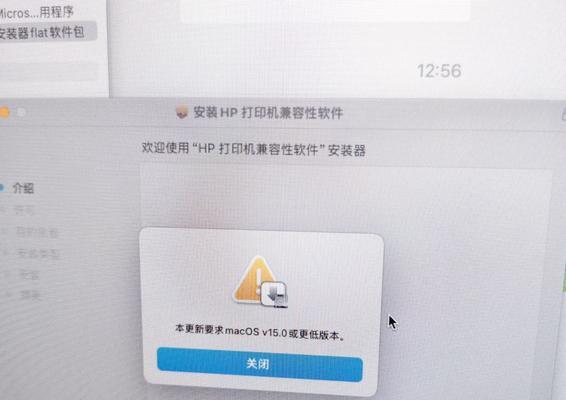
文章目录:
1.确保备份重要数据(数据备份)
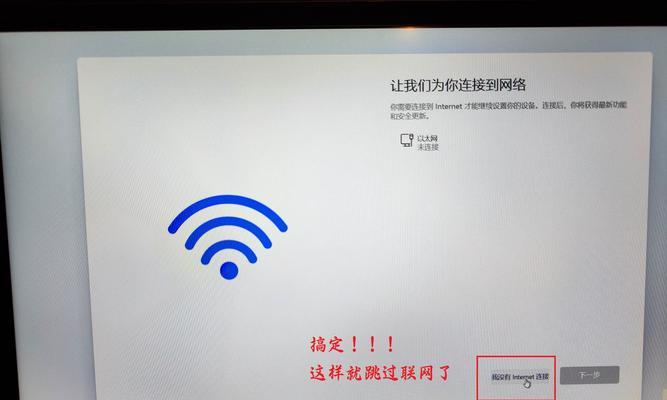
在重做系统之前,首先要确保备份好所有重要的文件和数据。这包括文档、照片、视频和其他个人文件。使用外部存储设备如U盘、移动硬盘或云存储服务进行备份是一个明智的选择。
2.确认系统恢复选项(系统恢复选项)
大多数HP电脑都提供了系统恢复选项,可以帮助用户重做系统。打开计算机的设置菜单,找到恢复选项,并确认系统是否支持恢复到出厂设置。
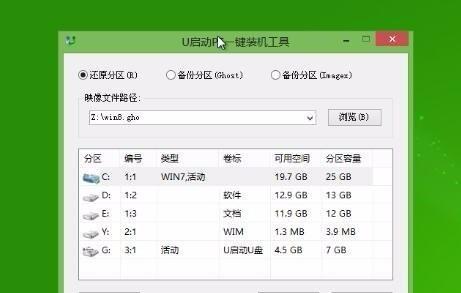
3.下载适用于HP电脑的操作系统镜像(系统镜像下载)
在开始重做系统之前,你需要下载适用于你的HP电脑的操作系统镜像文件。这可以从HP官方网站上找到,并确保选择正确的操作系统版本和位数。
4.制作启动盘(启动盘制作)
一旦你下载了适用于HP电脑的操作系统镜像文件,你就需要将它制作成一个启动盘。这可以通过使用软件如Rufus来实现,只需将操作系统镜像文件写入U盘即可。
5.进入BIOS设置(BIOS设置)
在重做系统之前,你需要进入HP电脑的BIOS设置。开机时按下相应的按键(通常是F2或Del键)来进入BIOS。在BIOS中,你需要将启动顺序设置为从U盘启动。
6.启动电脑并选择启动盘(启动盘启动)
重启电脑后,它应该从你制作的启动盘启动。在启动过程中,按照屏幕上的提示选择相应的语言和区域设置。
7.进入安装向导(安装向导)
一旦你成功地从启动盘启动了HP电脑,你将进入Windows安装向导。在这个向导中,你需要选择安装选项并接受许可协议。
8.格式化硬盘(硬盘格式化)
在安装向导中,你将看到一个选项来选择硬盘分区和格式化方式。选择“自定义”选项,并删除现有的分区,然后选择要安装操作系统的空闲分区。
9.安装操作系统(操作系统安装)
完成格式化后,你可以开始安装操作系统。选择要安装的操作系统版本,并按照向导的指示进行下一步。
10.安装驱动程序(驱动程序安装)
一旦操作系统安装完成,你需要安装相应的驱动程序,以确保HP电脑的正常运行。这些驱动程序可以从HP官方网站上下载并安装。
11.更新操作系统和软件(操作系统和软件更新)
安装完驱动程序后,你需要确保操作系统和其他软件都是最新的版本。打开Windows更新和相关软件的更新选项,并进行必要的更新。
12.恢复个人文件和数据(数据恢复)
在重做系统之前备份的个人文件和数据,现在可以通过将它们从外部存储设备或云存储中复制回HP电脑中来进行恢复。
13.安装所需的应用程序(应用程序安装)
除了驱动程序和操作系统更新之外,你还需要安装所需的应用程序。这包括办公软件、娱乐软件、浏览器等。
14.优化系统设置(系统优化)
一旦所有的软件安装完成,你可以开始优化系统设置,以提高HP电脑的性能和效率。这包括调整电源选项、关闭不必要的启动项等。
15.维护和保护(维护和保护)
重做系统后,你应该定期进行系统维护和保护,以确保HP电脑的正常运行。这包括清理磁盘、定期进行杀毒扫描和更新等操作。
通过本文所介绍的简易步骤,你可以轻松地以HP电脑重做系统。记住备份重要数据,下载适用于HP电脑的操作系统镜像文件,制作启动盘,并按照安装向导进行操作。不要忘记安装驱动程序、更新系统和软件,以及恢复个人文件和数据。重做系统后,你的HP电脑将恢复出厂设置,重新获得流畅的使用体验。



